iTurm2 のカラースキーマをJapanesqueを設定する方法
iTerm2では文字色や背景色をカスタマイズできます。
画像出典:iTerm 2 で使えるカラースキーム、Japanesque を作った – Sexually Knowing
iTurm2 に Japanesqueを設定する方法
Japanesqueをダウンロード
githubにアクセス
ダウンロード
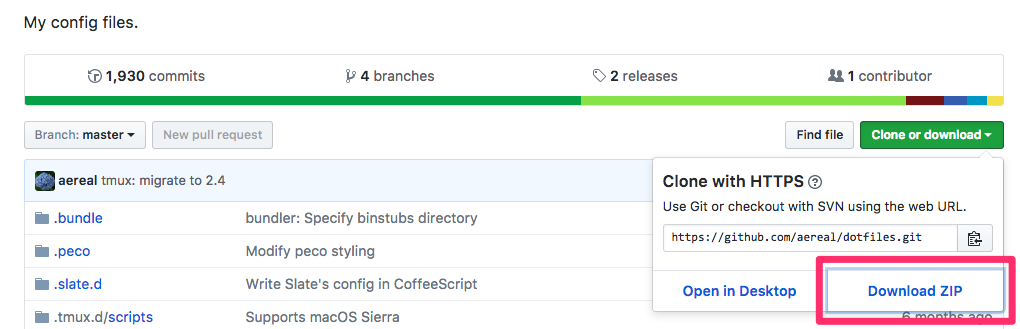
ダウンロードされました
ダブルクリックで解凍します。
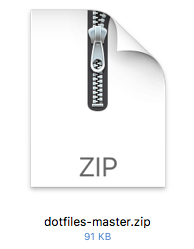
解凍されました。「dotfiles-master」フォルダができます。
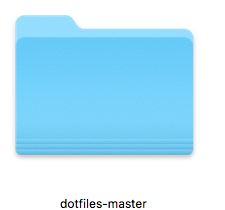
フォルダ内の「Japanesque.itermcolors」が設定ファイルです。
フォルダ;Japanesque.itermcolors/colors/Japanesque/Japanesque.itermcolors
iTerm2起動
iTerm2を開きます。

設定を開きます。
iTerm2➔Preferences(ショートカットキー:⌘,)
colors/Japanesque/Japanesque.itermcolorsを選択
- ColorsにJapanesqueが追加されました
Preference ➔ Colors ➔ Load Presets ➔ Clour Presetsをクリック
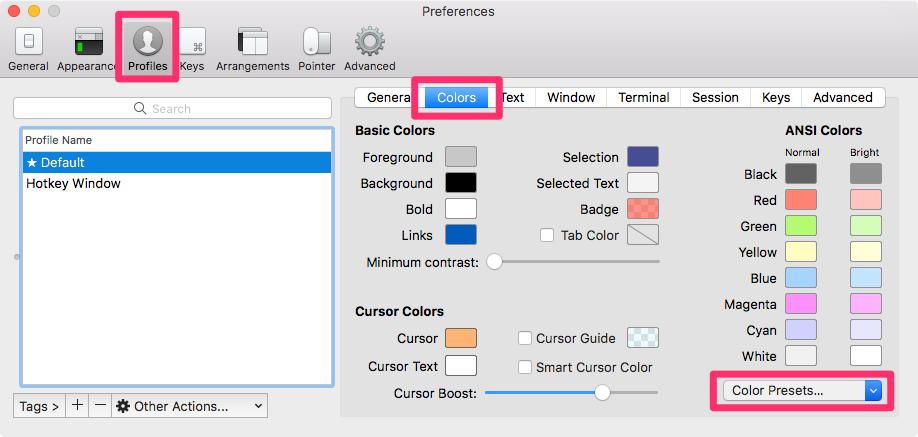
「Import」 をクリックします。
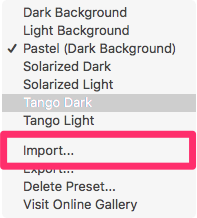
「Japanesque.itermcolors」を選択し、「Open」をクリックします。
フォルダ;Japanesque.itermcolors/colors/Japanesque/Japanesque.itermcolors
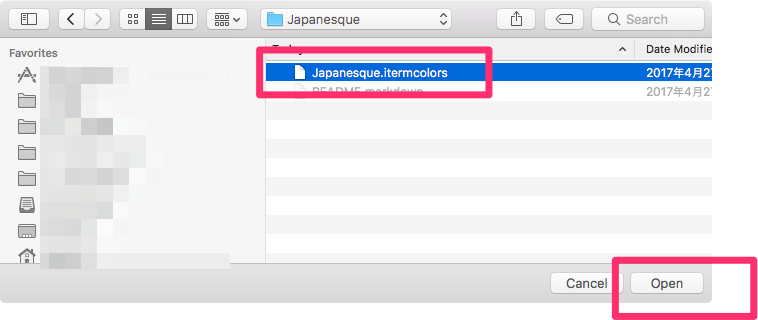
プルダウンの中から「Japanesque」を選択します。
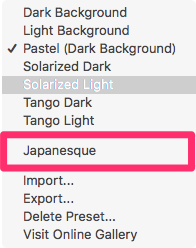
iTurm2 のカラースキーマをJapanesqueを設定する方法は以上です。
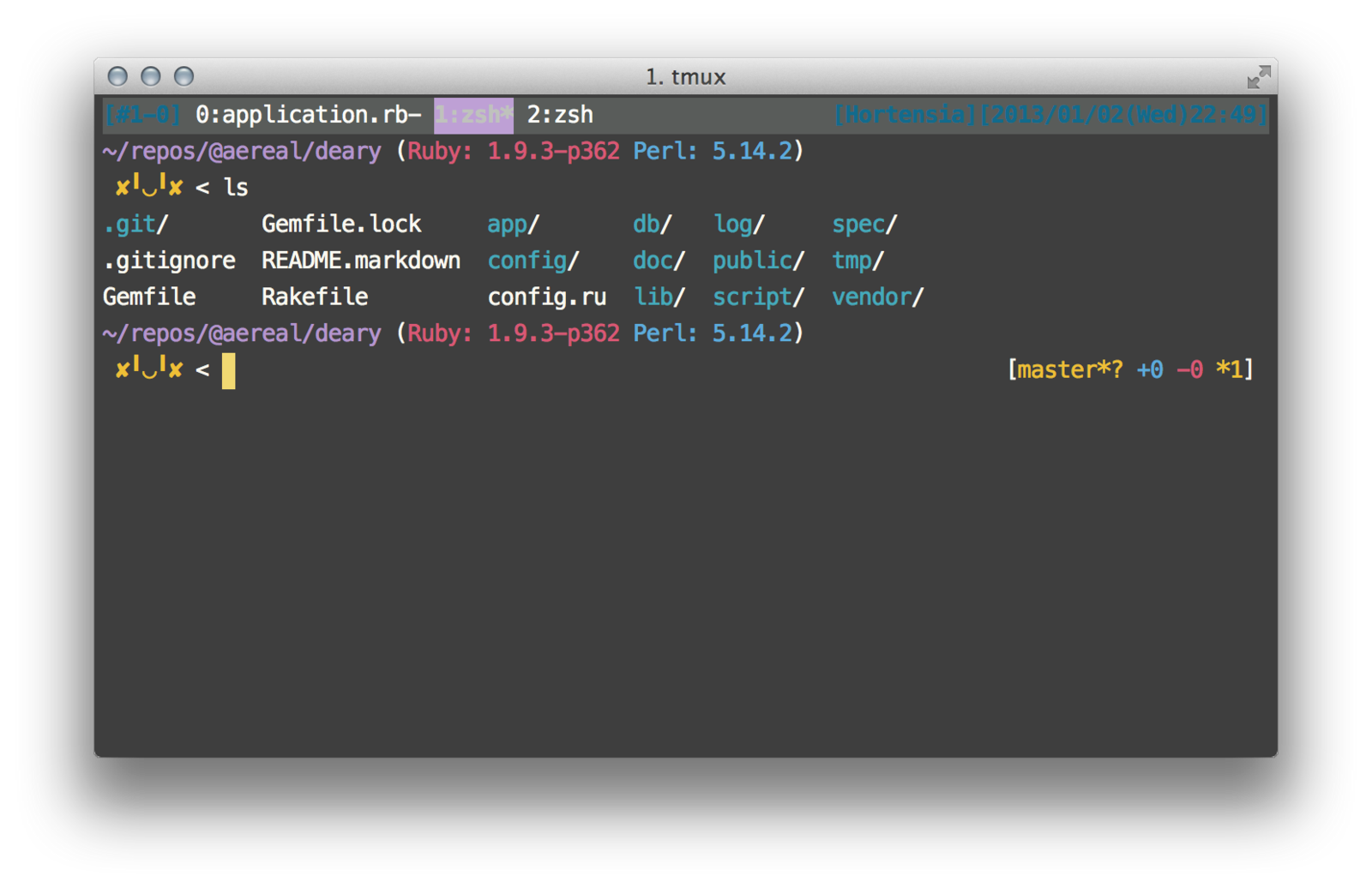
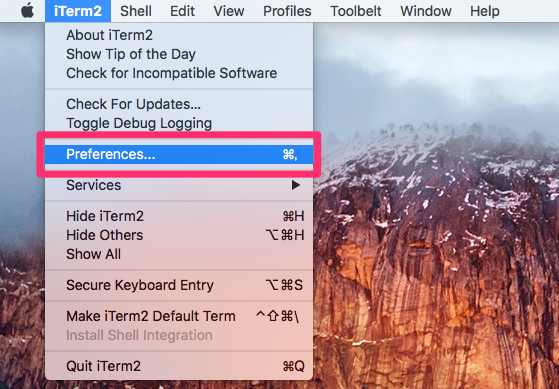



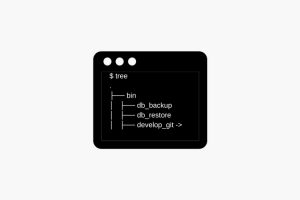



コメントを残す